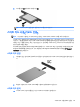User Guide-Windows 8.1
암호 기능
참고: BIOS 관리자 암호 제거를 방지하기 위해 기능이 활성화
된 경우 해당 기능이 비활성화될 때까지 암호를 제거할 수 없습니
다.
DriveLock 마스터 암호* DriveLock으로 보호된 내장 하드 드라이브에 대한 액세스를 보호
합니다. 또한 DriveLock 보호를 해제하는 데에도 사용합니다. 이
암호는 활성화 과정 중
DriveLock 암호에서 설정합니다.
참고: DriveLock 암호를 설정하기 전에 BIOS 관리자 암호가 설
정되어야 합니다.
DriveLock 사용자 암호* DriveLock으로 보호된 내장 하드 드라이브에 대한 액세스를 보호
하며 활성화 과정 중 DriveLock 암호에서 설정합니다.
참고: DriveLock 암호를 설정하기 전에 BIOS 관리자 암호가 설
정되어야 합니다.
*이러한 각 암호에 대한 자세한 내용은 다음 항목을 참조하십시오.
BIOS 관리자 암호 관리
이 암호를 설정, 변경하거나 삭제하려면 다음 단계를 따르십시오.
새 BIOS 관리자 암호 설정
1.
컴퓨터를 켜거나 다시 시작한 다음, esc를 누르거나 "Hold the Volume Down button to enter the
BIOS Startup Menu"(볼륨 낮추기 버튼을 눌러 BIOS 시작 메뉴로 들어갑니다.) 메시지가 화면 아래쪽
에 표시되는 동안 볼륨 버튼을 누르고 있습니다.
2.
f10 키를 눌러 Computer Setup(컴퓨터 설정)으로 전환합니다.
3.
포인팅 장치, 화살표 키 또는 터치 스크린을 사용하여 Security(보안) > Setup BIOS Administrator
Password(BIOS 관리자 암호 설정)를 선택한 다음 enter를 누릅니다.
4.
메시지가 나타나면 암호를 입력합니다.
5.
메시지가 나타나면 확인을 위해 새 암호를 다시 입력합니다.
6.
변경 내용을 저장하고 Computer Setup(컴퓨터 설정)을 종료하려면 Save(저장) 아이콘을 클릭한 후
화면의 지침을 따릅니다
.
– 또는 –
Main(주) > Save Changes and Exit(변경 내용 저장 및 종료)를 선택한 다음 화면의 설명을 따릅니다.
컴퓨터를 다시 시작하면 변경 사항이 적용됩니다.
BIOS 관리자 암호 변경
1.
컴퓨터를 켜거나 다시 시작한 다음, esc를 누르거나 "Hold the Volume Down button to enter the
BIOS Startup Menu"(
볼륨 낮추기 버튼을 눌러 BIOS 시작 메뉴로 들어갑니다.) 메시지가 화면 아래쪽
에 표시되는 동안 볼륨 버튼을 누르고 있습니다.
2.
f10 키를 눌러 Computer Setup(컴퓨터 설정)으로 전환합니다.
3.
포인팅 장치, 화살표 키 또는 터치 스크린을 사용하여 Security(보안) > Change Password(암호 변경)
를 선택한 다음 enter를 누릅니다.
4.
메시지가 나타나면 현재의 암호를 입력합니다.
암호 사용
49